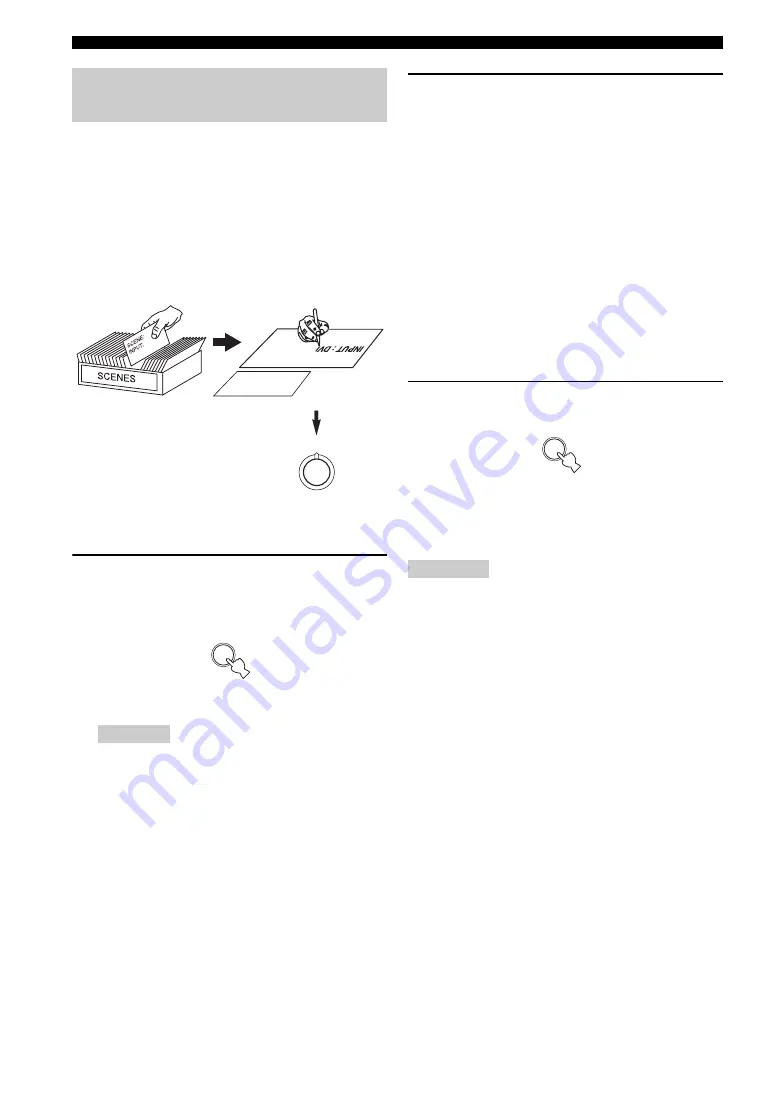
28
Fr
Sélection des modèles de SCENE
Vous pouvez créer vos propres modèles de SCENE pour
chaque touche SCENE. Pour ce faire, vous pouvez vous
baser sur les 12 modèles de SCENE programmés.
■
Personnalisation des modèles SCENE
programmés
Utilisez cette fonction pour personnaliser les modèles de
SCENE programmés.
1
Appuyez 3 secondes sur la touche
3
SCENE
souhaitée.
La page de personnalisation de modèle de SCENE
apparaît sur l’afficheur de la face avant.
Si le modèle de SCENE que vous voulez personnaliser n’est
attribué à aucune des touches
3
SCENE
, appuyez plusieurs
fois de suite sur
J
l
/
h
pour rappeler le modèle de
SCENE souhaité (voir page 25).
2
Appuyez sur
J
k
/
n
pour sélectionner le
paramètre souhaité du modèle de SCENE
puis sur
J
l
/
h
pour sélectionner la valeur
souhaitée pour ce paramètre.
Les paramètres suivants peuvent être spécifiés pour
chaque modèle de SCENE:
• L’appareil de la source d’entrée
• Les corrections de champ sonore actives ou le
mode STRAIGHT
• Réglage du mode d’écoute tardive (voir page 31)
−
SYSTEM: Le mode d’écoute tardive actuel est
conservé.
−
CINEMA: Le mode d’écoute tardive se règle
sur le mode CINEMA.
−
MUSIC: Le
mode
d’écoute tardive se règle
sur le mode MUSIC.
3
Appuyez une nouvelle fois sur la touche
3
SCENE
pour valider les modifications.
y
• Vos propres modèles de SCENE sont marquées d’un
astérisque (*).
• Pour annuler la procédure, appuyez sur
K
RETURN
.
• Vous pouvez créer un modèle de SCENE personnalisé pour
chaque touche
3
SCENE
, et si vous créez un autre modèle de
SCENE pour la même touche, l’ancien modèle de SCENE sera
remplacé par le nouveau.
• Le modèle de SCENE personnalisé n’est disponible que par la
touche
3
SCENE
à laquelle il a été attribué.
Création de vos propres modèles
SCENE
Remarque
: D
VD Mo
vie Vie
wing
: DVD
SCENE
INPUT
SCENE : D
VD Movie
View
ing
1
Bibliothèque de modèles
de SCENE
(Image)
Sélectionnez le modèle
de SCENE souhaité
Attribuez le modèle
SCENE à la touche
SCENE
Créez votre propre modèle
de SCENE
1
3 secondes
Remarques
1
















































